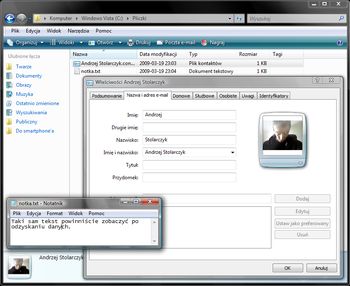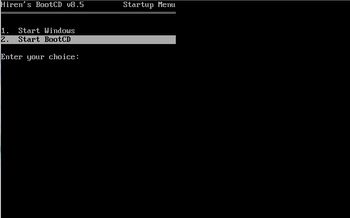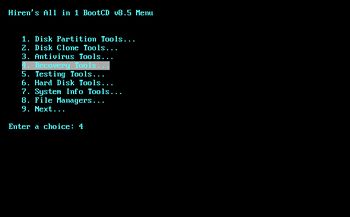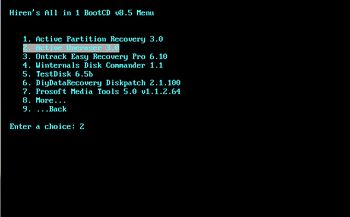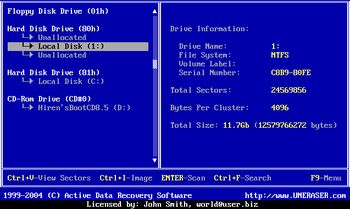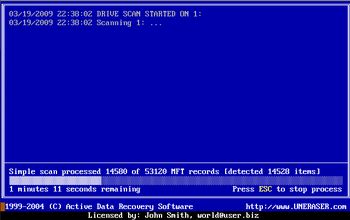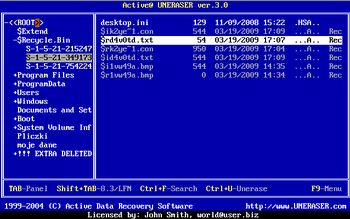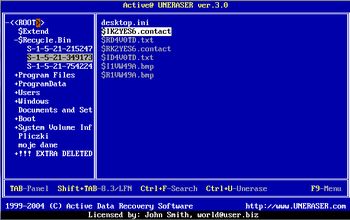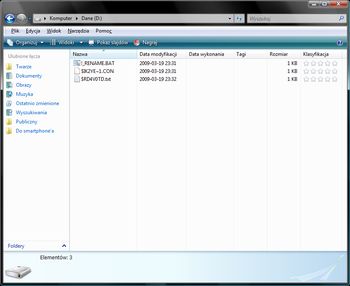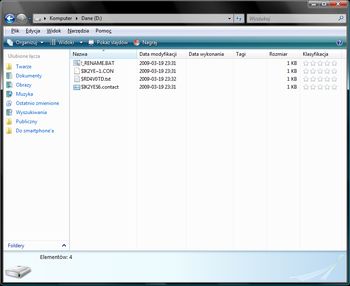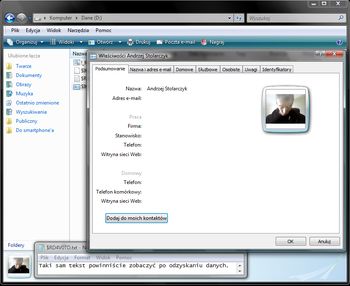Z komputera korzystamy prawie codziennie, dlatego z każdym dniem na dysku przybywa coraz więcej danych. Czasami z różnych przyczyn dane ulegają usunięciu bądź uszkodzeniu. W takiej sytuacji mogło by się wydawać, że dane zostały bezpowrotnie utracone. Oczywiście nie jest to prawdą. Ten artykuł wyjaśni dlaczego tak się dzieję.
Kiedy usuniemy plik...
Większość ludzi uważa, że usuwając plik z dysku mogą pozbyć się niewygodnych danych. Z rzeczywistością ma to niewiele wspólnego. Dzieje się tak dlatego, że wydając systemowi operacyjnemu polecenie wykasowania pliku, system tak naprawdę usuwa jedynie informację o istnieniu danego pliku z MFT. Fizycznie dane w dalszym ciągu znajdują się na dysku, jednak nie są brane pod uwagę przez system plików i mogą zostać nadpisane. Programy do przywracania danych potrafią na podstawie analizy sektorów partycji odszukać taki 'zagubiony' plik i zapisać go w nowe miejsce.
Jak to robią specjaliści w laboratoriach?
Jeżeli utracimy dane, nie musimy się martwić, że straciliśmy je bezpowrotnie i sami nie możemy nic z tym zrobić. W dzisiejszych czasach nie trzeba mieć wiedzy informatycznej, żeby rozwiązać ten problem. Na świecie jest sporo firm, które w swoich laboratoriach odzyskają dane. Po oddaniu nośnika do laboratorium, specjaliści określają rodzaj uszkodzenia - czy jest to usterka fizyczna czy logiczna. Fizyczne uszkodzenie dysku jest droższe w naprawie, gdyż trzeba wymienić uszkodzone części na nowe. Tutaj jest istotna różnica między naprawą w laboratorium a samodzielną wymianą części w domu. W laboratorium, dysk jest rozbierany w komorze laminarnej, gdzie panuje klasa czystości powietrza 100. Ponieważ dyski podczas produkcji są zamykane w hermetycznej obudowie, otwarcie jej w domu, może skrócić żywot nośnika nawet o kilkaset razy, jeżeli w domu mamy na pozór czysto. Jeśli nie, żywotność może skrócić się jeszcze bardziej. Po otwarciu obudowy w laboratorium, wyciągana jest z niej głowica dysku. Umieszczana jest w specjalnym uchwycie pod mikroskopem stereoskopowym. Dzięki temu, można sprawdzić czy głowica nie jest zabrudzona lub porysowana. Jeżeli jest zabrudzona, zostaje umieszczona w specjalnym płynie, którego ładunki elektrostatyczne usuwają kurz. Następnie badana jest powierzchnia talerzy dysku twardego. Im bardziej są zarysowane, tym mniejsza szansa na odzyskanie danych, które są zapisane na uszkodzonych ścieżkach. Kolejnym krokiem jest skopiowanie każdego sektora dysku na inny nośnik. Jest to też pierwszy etap, jeżeli uszkodzona jest struktura logiczna dysku. Dlaczego robiona jest kopia? Zwiększa to pewność, że w trakcie odzyskiwania nie wystąpią dodatkowe problemy, jeśli nośnik jest fizycznie uszkodzony. W dalszej kolejności, za pomocą specjalnego oprogramowania skanowana jest powierzchnia nośnika oraz odzyskiwane są pliki lub cała struktura logiczna dysku bądź partycji. Niestety usługa w specjalistycznej firmie do najtańszych nie należy. Zwykle wiele firm bezpłatnie może zdiagnozować usterkę i podać przybliżony koszt naprawy. Niektóre firmy każą zapłacić za diagnozę, jeżeli z jakiegoś powodu zrezygnujemy z usługi.
Przydatne narzędzia
Jeżeli z jakichś powodów nie chcemy skorzystać z pomocy firm trzecich, możemy sami spróbować odzyskać dane (pod warunkiem, że dysk jest uszkodzony logicznie).Programów jest całkiem sporo. Najbardziej popularnym a zarazem uniwersalnym jest Easy Recovery. Z jego pomocą można odzyskać niemalże wszystko - od skasowanych plików po sformatowane partycje. Warto dodać, że programy do partycjonowania także potrafią odzyskać dane. Przyładowo - Paragon Partition Manager potrafi odszukać zagubione, usunięte lub sformatowane partycje.
Istnieją też programy, które specjalizują się w konkretnych dziedzinach. Można je podzielić na narzędzia do odzyskiwania:
- plików z płyt CD/DVD (IsoBuster)
- plików z kart pamięci (PhotoRescue)
- uszkodzonych plików pakietu Office (OfficeFIX)
- baz danych programu Outlook Express (R-Mail Outlook Express Recovery)
- plików z dysku twardego (File Scavenger, Recover My Files)
Gdy system nie działa...
Wyżej wymienione programy działają w środowisku Windows. I tu pojawia się problem - co zrobić kiedy cały dysk jest uszkodzony, nie można uruchomić systemu a tym samym któregokolwiek programu do odzyskiwania danych?
W takiej sytuacji przydadzą się narzędzia uruchamiane z wymiennego nośnika np. płyty CD. Easy Recovery posiada kreator, który stworzy specjalne dyskietki z przenośną wersją programu. Jednak w dzisiejszych czasach coraz rzadziej spotykane są napędy FDD, dlatego najlepszym rozwiązaniem, jest skorzystanie z bootowalnej płytki. Najlepszym rozwiązaniem jest Hiren's Boot CD.
Działanie tego rozwiązania przedstawię na poniższym przykładzie:
W systemie Windows Vista stworzyłem na partycji C folder o nazwie Pliczki, a w nim 2 pliki. Pierwszy z nich jest kontaktem, drugi dokumentem tekstowym. Następnie (przypadkowo) usunąłem zawartość folderu. Po jakimś czasie (przypadkowo) usunąłem wszystko z Kosza. Taka sytuacja zdarza się bardzo często. Najpierw coś przypadkowo usuwamy a potem nie sprawdzamy co jest w Koszu i też go opróżniamy. Jak by tego było mało, z jakiegoś powodu system nie chce się uruchomić. Na naprawę nie mam czasu, albowiem chciałem znajomemu pokazać moje pliki. Formatowanie partycji nie wchodzi w grę, bo dane zostałyby nadpisane po ponownej instalacji systemu i ciężko byłoby je odzyskać. Co zrobić w tej sytuacji? Tak jak napisałem wcześniej - trzeba przywrócić dane za pomocą specjalnej płytki. W tym przypadku, skorzystałem z Hiren's Boot CD. Zatem wsadzam płytkę do napędu i zmieniam kolejność bootowania - jako pierwszy zostanie uruchomiony system z nośnika, następnie z dysku twardego. Po chwili, na ekranie pojawia się menu:
Pierwsza opcja, służy do uruchomienia systemu Windows z dysku, jeżeli z jakiegoś powodu zapomnieliśmy wyjąć płytki z napędu. Dzięki temu, nie musimy restartować komputera i wyjmować nośnika. Druga opcja uruchamia właściwe menu Hiren's Boot CD, dlatego wybierzmy ją z listy.
W kolejnym menu, mamy do wyboru różnego rodzaju narzędzia. W tym przypadku, wybierzmy opcję Recovery Tools... gdzie znajdują się narzędzia do odzyskiwania danych.
Programów jest kilka. Przydają się one w różnych sytuacjach. Jedne odzyskują całe partycje, inne tylko konkretne pliki. Jako, że usunięte były tylko pliki, wybierzmy program o nazwie Active Uneraser. Trzeba chwilę poczekać aż program zostanie rozpakowany i załadowany do pamięci. Po chwili ujrzymy tajemnicze (jeszcze) niebieskie okno:
Interfejs programu jest podzielony na dwie części. Pierwsza z nich, po lewej stronie, wyświetla urządzenia podłączone do komputera. W tym przypadku, jest to stacja dyskietek, dwa dyski twarde oraz napęd CD. Prawa część, służy do wyświetlania zawartości dysku bądź partycji.
Standardowo, system Windows jest zainstalowany na pierwszym dysku, na pierwszej partycji. Tak jest też w tym przypadku. Dlatego, z listy po lewej stronie trzeba zaznaczyć Local Disk (1:). Po prawej stronie pojawią się informacje dotyczące wybranej partycji. Możemy się upewnić, że to właśnie ta partycja, z której chcemy przywrócić pliki. Następnie naciskamy Enter żeby rozpocząć skanowanie dysku.
Długość skanowania zależy od rozmiarów partycji (bądź dysku) oraz ilości plików. Oczywiste więc jest, że im więcej plików, tym dłuższe będzie skanowanie.
Kiedy program zakończy analizę partycji, po lewej stronie, zobaczymy drzewo katalogów. Następnie musimy wybrać, folder w którym znajdowały się pliki. W tym przypadku, jest to $Recycle.Bin. Zapewne dziwicie się dlaczego taki folder a nie Pliczki, z którego najpierw usunąłem zawartość. Odpowiedź jest bardzo prosta - po usunięciu, pliki zostały przeniesione do Kosza, a dopiero później usunięte. Jaka jest różnica? Ostatnim miejscem "pobytu" plików był właśnie Kosz. Kolejna rzecz którą trzeba wyjaśnić to nazwy plików. Po usunięciu, z MFT znika nazwa danego pliku, zatem program po analizie nie pokaże nazwy takiej samej, jak była przed usunięciem. Niestety jest to spora wada, jednak niektóre programy potrafią sobie z tym poradzić.
Domyślnie, Active Uneraser stosuje DOS-owe nazewnictwo plików. Czyli 8 znaków w nazwie, oraz 3 znaki w rozszerzeniu. Lepiej jest zmienić widok, na długie nazwy. Ułatwi to poruszanie się po katalogach. W tym celu, wciśnijmy skrót Shift+Tab.
Teraz wybierzmy pliki z rozszerzeniem *.txt oraz *.contact, następnie zapiszmy je na partycji C. Tutaj należy się małe sprostowanie - program Active Uneraser potrafi odzyskać dane z partycji NTFS, ale nie potrafi na nie zapisać. Dlatego też, dane trzeba zapisać na partycji FAT32. Może to być nawet pamięć flash (która zwykle ma format FAT32). W tym przypadku, partycja C oznacza drugi dysk. Po zatwierdzeniu miejca, w którym mają zostać zapisane pliki, możemy zająć się naprawą systemu.
System odzyskał sprawność, zatem przejdźmy do dysku, gdzie zapisaliśmy pliki. Co widizmy? Oprócz dwóch plików, jest też jakiś dziwny skrypt o nazwie !_RENAME. Potrzebny jest do zmiany nazwy pliku, którego rozszerzenie było dłuższe niż 3 znaki. W tym przypadku, jest to plik z rozszerzeniem *.con, który pierwotnie miał rozszerzenie *.contact.
Po uruchomieniu skryptu, na ekranie widzimy kolejny (już właściwy) plik kontaktu. Przekonajmy się więc, czy wszystko zostało poprawnie przywrócone.
Jak widzimy, pliki otworzyły się poprawnie.
Jak zwiększyć bezpieczeństwo danych?
Nie zawsze będziemy mieli tyle szczęścia, dlatego warto pamiętać o kilku rzeczach:
- regularnie defragmentujmy partycję. Zapewni to fizyczną ciągłość danych zapisanych na dysku, zwiększając tym samym szansę na odzyskanie pliku.
- jeżeli przypadkowo usuniemy jakiś ważny plik, najbezpieczniej jest wyłączyć zasilanie (bez zamykania systemu). Następnie z bootowalnej płyty uruchomić program do przywracania danych.
- przywracając dane, pamiętajmy, że bezwzględnie przywracamy je na inną partycje (lub dysk). Wtedy pliki, które jeszcze nie zostały odzyskane, nie zostaną nadpisane.
- warto od czasu do czasu zrobić kopię zapasową najważniejszych plików.
Odzyskiwanie danych w domowym zaciszu nie jest takie skomplikowane. Zaoszczędzimy czas na wysłanie nośnika do firmy zajmującej się przywracaniem danych a także pieniądze, które możemy wydać na jakiś upominek dla ukochanej osoby. Jednak czasem są sytuacje, w których sami nie jesteśmy w stanie sobie poradzić. Głównie wtedy, gdy nośnik jest uszkodzony fizycznie. W takich sytuacjach wskazana jest wizyta u jednej z firm trudniącej się naprawą uszkodzonych nośników. Niemniej jednak, zanim to zrobimy, warto zastanowić się, czy pliki znajdujące się na dysku są tego warte, bo przecież taka awaria zrobi porządek ze śmieciami, których mamy sporo.